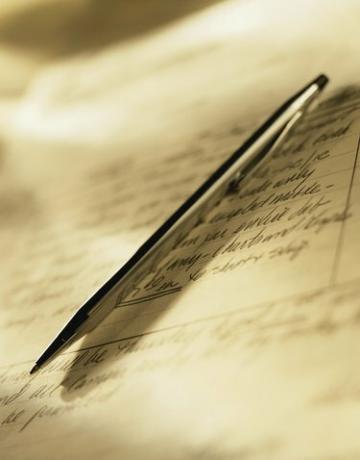
Psaní pomocí myši v aplikaci Microsoft Word může napodobovat text psaný rukou.
Kredit obrázku: klarnetci/iStock/Getty Images
Přidáním rukopisu k dopisu nebo poznámce získáte osobnější dotek. Lidé si bohužel jen zřídka najdou čas na ruční psaní dopisu, protože počítače a textové procesory jsou tak dostupné. Microsoft Word 2013 obsahuje funkci kreslení, která umožňuje simulovat ručně psané písmo kdekoli na stránce. Pokud má váš počítač stylus, můžete jej použít jako pero místo myši, abyste si usnadnili napodobování vašeho skutečného rukopisu.
Krok 1
Spusťte Microsoft Word a klikněte na "Soubor" a "Otevřít", pokud chcete přidat rukopis do existujícího dokumentu. Vyberte soubor a stiskněte "Enter" nebo klikněte na "Otevřít" pro jeho otevření. Vyberte "Vložit" z horního menu a zvolte "Tvar". Chcete-li změnit kurzor na tužku, pomocí které můžete kreslit, vyberte nástroj „Čmárání“.
Video dne
Krok 2
Přesuňte kurzor myši na místo, kde chcete začít kreslit. Chcete-li ručně psát text, klikněte a podržte levé tlačítko a táhněte myší. Po dokončení psaní tlačítko uvolněte. Možná si budete muset několikrát procvičit psaní myší, než se budete cítit stejně pohodlně jako s perem. Může být také užitečné napsat text ručně na kus papíru a obkreslit text pomocí myši při kreslení ve Wordu.
Krok 3
Upravte polohu ručně psaného výstupu, jak si přejete. Uvidíte obrys kolem tvaru a několik čtverců v klíčových bodech po obvodu. Barvu písma můžete také změnit výběrem možnosti "Osnova tvaru" v nabídce "Nástroje kreslení". Pokud potřebujete změnit velikost tvaru, přetáhněte jeden ze čtverců po obvodu textu, dokud nedosáhne správné velikosti.
Spropitné
Svůj dokument můžete ještě více přizpůsobit, aby vypadal, jako byste text skutečně napsali ručně. Upravte levý okraj každého řádku zvlášť, aby slova nezačínala pokaždé na stejném místě. Změňte řádkování, aby dokument vypadal méně jednotně. Lidé jsou zřídka schopni rozdělit písmo s přesně stejnou vzdáleností mezi jednotlivými řádky. Nechcete to však s těmito úpravami přehánět a způsobit, že dokument bude vypadat příliš roztrhaně. Provádějte jemné úpravy pouze za účelem odstranění počítačového vzhledu stránky.
Namísto použití myši jako náhradního psacího nástroje můžete použít jedno z písem pro ruční psaní, které jsou součástí MS Word 2013, jako je French Script nebo Lucida Handwriting.




